Windows7系统怎么开启文件夹中的txt文档预览功能?
很多小伙伴都不知道在Windows7操作系统中,可以通过单击txt文档,在不需要打开文档的情况下,实现文档预览。这种文档预览的方式可以帮助我们在不需要一个个打开文档的情况下,快速找到自己想要的文档。下面就一起来看看怎么在Windows7系统中实现这个功能吧。
步骤1、鼠标单击Window7系统任务栏中的开始菜单,如下图所示:
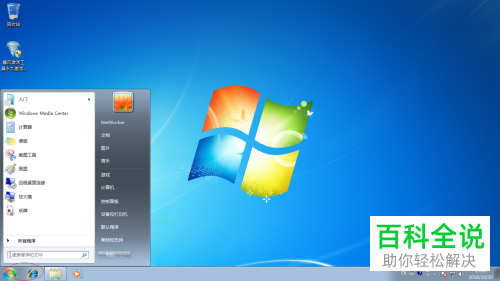
- 步骤2、在弹出的菜单栏中,点击“所有程序”,会展开一个目录,在这个展开的目录中选择“附件 - Windows资源管理器”,如下图:
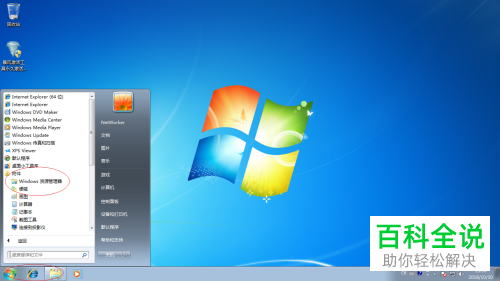
- 步骤3、在打开的Windows资源管理界面,点击菜单栏中的“查看”,如下图:
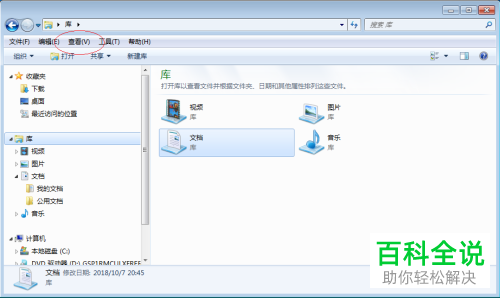
- 步骤4、在点击查看后弹出的下拉菜单中,选择“详细信息”,点击这个选项:
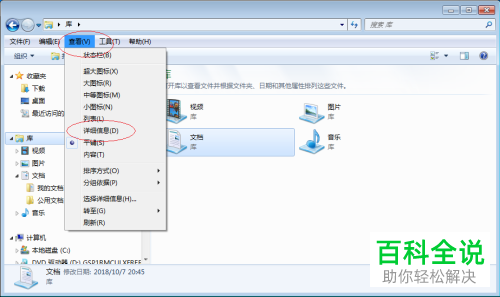
- 步骤5、在下图中的左侧依次选择“库 - 文档 - 我的文档”,再点击界面右上角的"显示预览窗格"的图表,位置见下图:
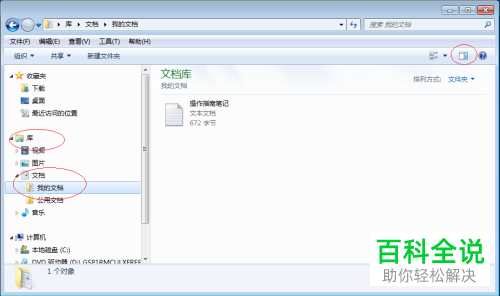
- 步骤6、经过上面的设置后,会在界面的右边多处一个预览文件的窗口,在没有选择文件的情况下,会提示“选择要预览的文件”,如下图所示:

- 步骤7、单击文档,就能在最右侧的预览区域预览txt文档中的内容了。
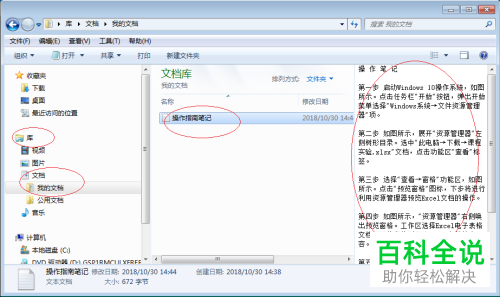
- 以上就是Windows7系统开启文件夹中的txt文档预览功能的方法,很实用,由于Window7系统默认没有打开这个功能,因此,你也可以根据上面的方法来设置打开预览功能。
赞 (0)

